当前位置:首页 > 帮助中心 > 华为pe系统怎么重装系统?pe启动盘制作重装教程【图文】
华为pe系统怎么重装系统?pe启动盘制作重装教程【图文】
华为pe系统怎么重装系统?对于很多人来说,电脑遇到问题是一件很麻烦的事情,因为你不一定知道问题出自哪里,更不要说去解决了。当然,知道问题,解决问题固然是一件好事。可如果不知道的话,那学会重装系统就很有必要了。下面就来学习一下pe启动盘制作重装教程图文。
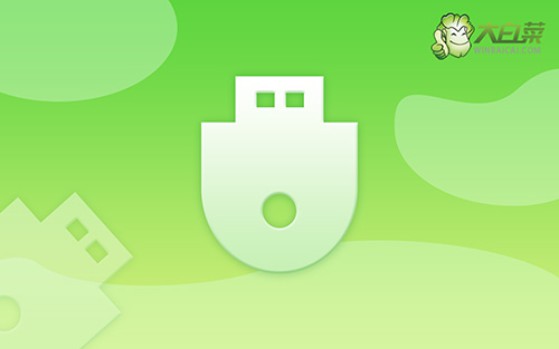
一、电脑u盘重装系统工具
计算机型号:华为
系统版本: Windows 10专业版
安装工具:大白菜u盘启动盘制作工具(点击红字下载)
二、电脑u盘重装系统准备
1、电脑数据备份:重装系统一般都会直接清理掉系统盘所有数据,所以你需要备份好里面的数据,比如说找个硬盘来存放。
2、u盘启动模式:在制作u盘启动盘的时候,需要选择对应的启动模式:USB—HDD适用近些年的电脑,而USB—ZIP则适用于年份较久的电脑。根据情况选择并制作u盘启动盘即可。
3、下载系统镜像:网络搜索并打开msdn我告诉你网站,点击左侧的操作系统栏目,即可去找需要的Windows系统版本,选中后,你会在右侧页面看到更详细的内容,直接复制镜像对应链接,使用迅雷下载即可。
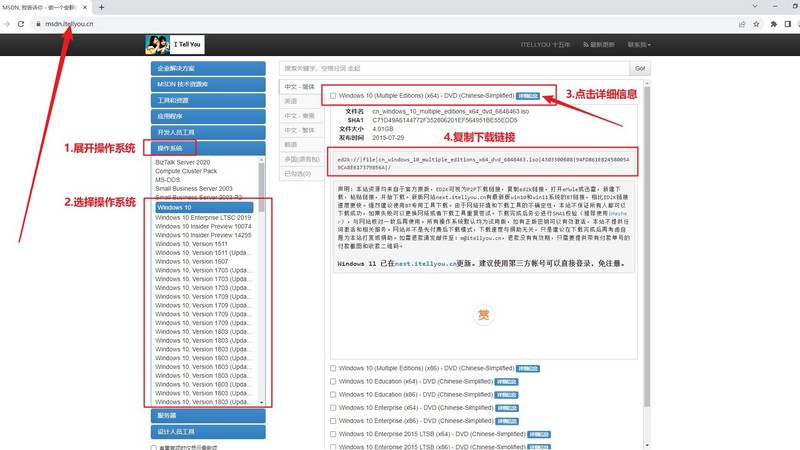
三、电脑u盘重装系统步骤
制作u盘启动盘:
1、需要准备一个8G的品质好的u盘,下载大白菜U盘启动盘制作工具。

2、u盘接入电脑,等工具识别后,如图所示,默认相关的模式和格式,点击进行制作即可。
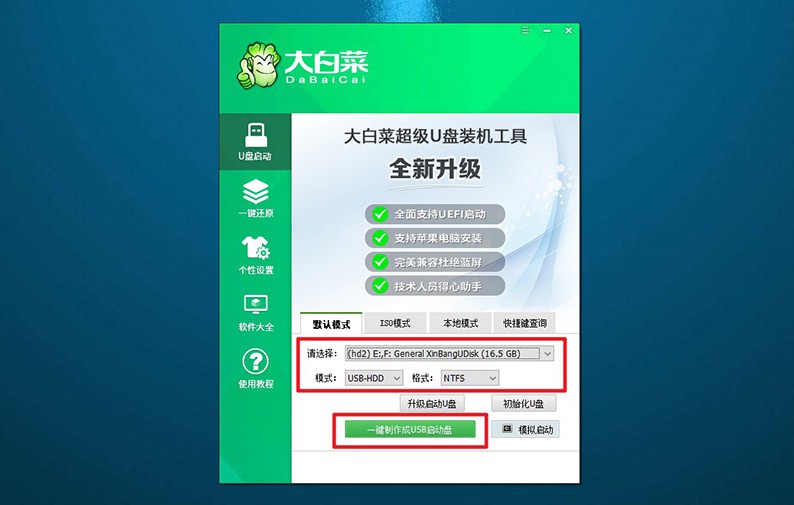
3、注意,如果想下载Windows镜像系统至u盘,必须要等u盘启动盘制作完毕。
设置u盘启动电脑:
1、如果觉得bios快捷键设置u盘启动难,可以选择使用u盘启动快捷键设置,下图有相关快捷键可查看。
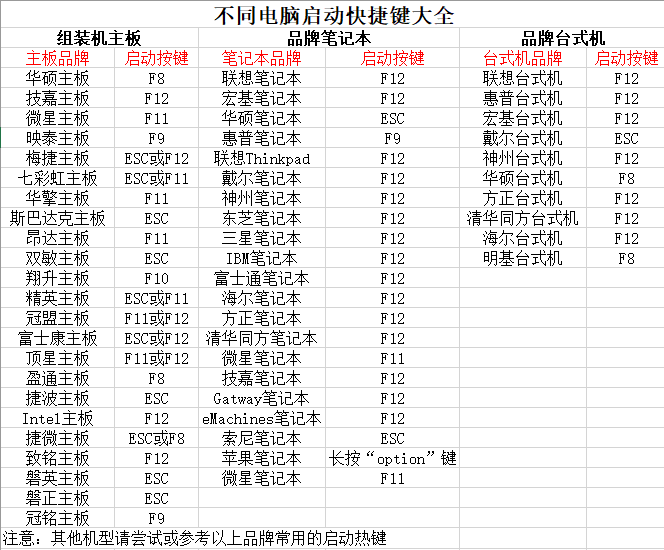
2、电脑接入大白菜U盘后,即可通过U盘启动快捷键,设置电脑从u盘启动,进行新的操作界面。
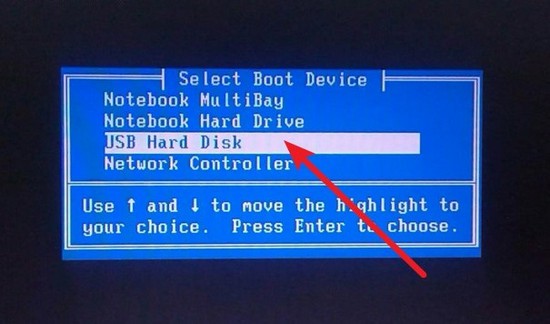
3、在大白菜主菜单界面中,选中【1】选项并回车,稍等片刻,即可进入大白菜桌面。
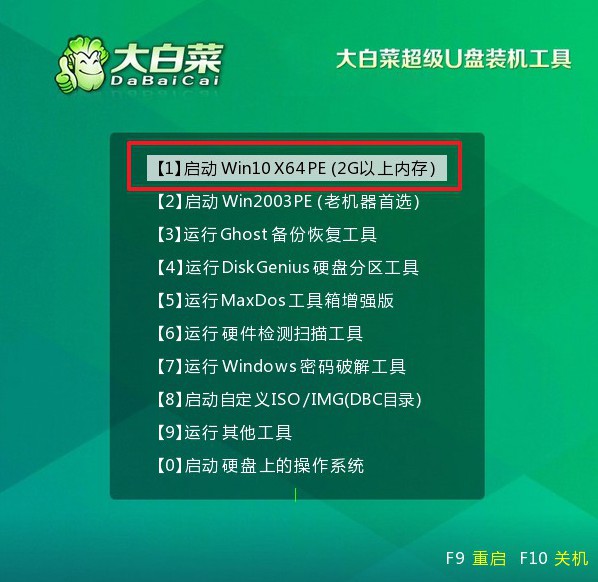
u盘启动盘装电脑系统:
1、打开大白菜装机软件之后,如图所示,选中镜像并安装在C盘,点击“执行”。
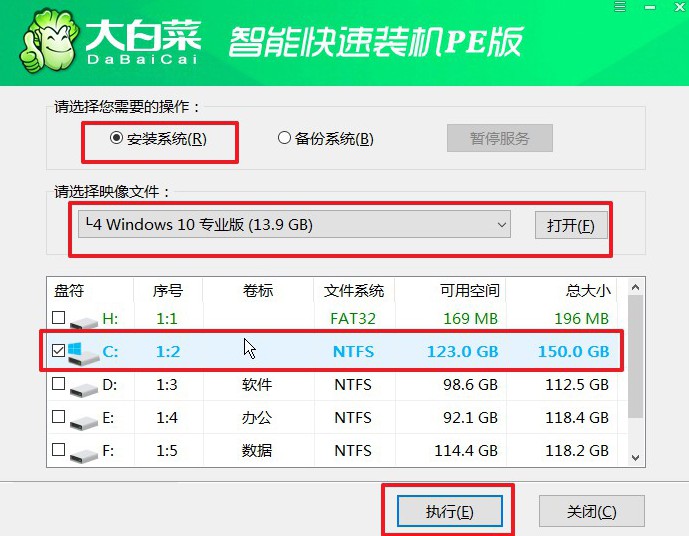
2、在大白菜还原界面中,通常只需要默认设置,直接点击“是”即可。

3、在大白菜装机软件部署的进度界面中,记得勾选“完成后重启”,并在电脑第一次重启时,拔掉u盘启动盘。
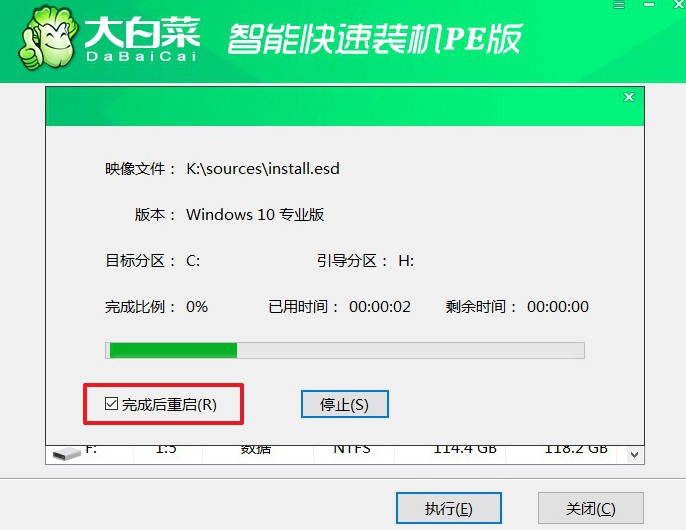
4、大白菜装机软件会自行进行后续Windows安装,你不需要进行其他操作。

四、电脑u盘重装系统故障
笔记本重装系统后运行速度慢?
更新驱动程序: 确保所有硬件驱动程序都是最新版本。你可以通过访问笔记本制造商的官方网站或使用Windows更新来获取最新的驱动程序。
安装操作系统补丁和更新: 确保操作系统是最新的,已安装了所有推荐的安全更新和服务包。
优化启动项: 检查启动项并禁用不必要的启动程序。在任务管理器中,点击“启动”选项卡,禁用那些你认为不需要在系统启动时立即运行的程序。
清理临时文件和系统文件: 使用磁盘清理工具清理系统文件和临时文件,释放硬盘空间。在“磁盘清理”工具中,勾选“系统文件清理”选项。
运行病毒扫描: 确保你的笔记本电脑没有受到病毒或恶意软件的感染。运行一次全面的杀毒扫描,可以使用Windows Defender或其他受信任的安全软件。
装完系统后重启出现了许多英文字母,还不停的变?
安全模式启动: 尝试将计算机启动到安全模式,查看是否可以正常启动。在安全模式中,系统加载的驱动较少,这有助于确定是否是某个驱动或程序导致的问题。你可以通过按住Shift键并在启动时选择“重启”来进入安全模式。
使用系统恢复: 如果你的系统启动时出现问题,可以尝试使用系统恢复功能。在启动时,按住Shift键并选择“重启”,然后选择“疑难解答” > “高级选项” > “系统恢复”。
修复启动引导: 使用Windows 10安装媒体(USB安装驱动器或DVD)启动计算机,选择语言和其他首选项,然后选择“修复计算机” > “疑难解答” > “命令提示符”。在命令提示符中,输入以下命令并按回车:
bootrec /rebuildbcd
bootrec /fixmbr
bootrec /fixboot
现在,你学会了pe启动盘制作重装教程图文吗?当你遇到无法解决的电脑系统问题时,重装系统成为一种强而有力的手段。因为重装系统之后,电脑就等同于被还原到初始状态,相关的故障自然就没有了。最后,祝大家重装系统顺利。

